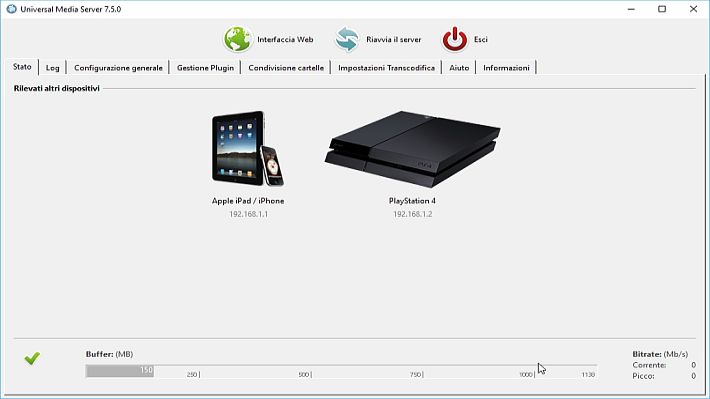Pubblicato un rapido aggiornamento per il fork di Citra con supporto per il multiplayer online, l’emulatore della console 3DS per PC Windows, MacOS, Linux e dispositivi Android.

PabloMK7 ha creato questa versione modificata per fornire il supporto al multiplayer online e si impegnerà a mantenere questa versione aggiornata per riflettere le modifiche notturne più recenti.
A new version of the Citra fork with online multiplayer support is now available!https://t.co/e6bT9Lxbqo pic.twitter.com/vTdJgUn0OJ
— PabloMK7 (@Pablomf6) February 2, 2024
L’aggiornamento include il riallineamento alle ultime modifiche di Citra, la risoluzione di problemi che causavano crash costanti durante il gioco online e miglioramenti di compatibilità per dispositivi Android.
Compatibilità
Le cose funzionano
- Lista amici: Creazione di un nuovo codice amico e gestione degli amici, anche con utenti 3DS reali.
- Multiplayer online: Gioca online nella maggior parte dei giochi, anche con utenti 3DS reali.
- Nintendo Network: Accesso alle impostazioni NNID e creazione/collegamento di un Nintendo Network ID (necessario per miiverse e alcuni altri giochi).
Le cose che non funzionano
- L’eShop funziona solo se viene fornito un dump dei dati di salvataggio NIM da un 3DS reale (ID dati di salvataggio del sistema: 0x0001002C), è possibile eseguire solo la navigazione tra i giochi, poiché provare a scaricare gli aggiornamenti non funziona.
- Tutto ciò che riguarda le installazioni dei titoli, come il download di elementi dall’eShop o l’installazione di aggiornamenti di sistema.
Istruzioni per l’installazione
Per abilitare la funzionalità online, seguire questi passaggi (è necessaria una vera console 3DS). Questi passaggi devono essere eseguiti solo una volta e rimarranno attivi anche dopo gli aggiornamenti.
Tenere presente che, sebbene questi passaggi siano generalmente sicuri e le probabilità di ban siano estremamente basse, non possiamo garantire che non si verrà bannati dalla Nintendo Network eseguendo tali operazioni.
Chiavi AES
- Seguire questa guida per estrarre le chiavi AES.
Scaricare i file di sistema dai server Nintendo
- Aprire Citra e andare su Emulation -> Configure…
- Nella categoria System, individuare il menu a discesa accanto a “Scarica file di sistema dai server Nintendo”.
- Selezionare
New 3DSdal menu a discesa e la propria regione nella casella accanto. Infine, premere il pulsanteDownload. Se qualcosa fallisce in questo punto, è possibile che la guida per estrarre le chiavi AES sia stata eseguita in modo errato. - Chiudere il menu di configurazione e andare su
File -> Boot Home Menu -> (la propria regione). Verificare che il menu principale si avvii correttamente. - Chiudere il menu Home eseguendo
Emulation -> Stop.
Estrarre i dati di sicurezza unici della console
(SecureInfo_A e LocalFriendCodeSeed_B)
NOTA: Questa sezione estrae dati dalla vostra console 3DS legati alla vostra specifica console. NON CONDIVIDERE MAI I FILE ESTRATTI IN QUESTA SEZIONE CON NESSUNO.
- Avviare GodMode9 sulla vostra console 3DS.
- Andare su
SYSNAND CTRNAND -> rw -> sys. - Premere
 su
su SecureInfo_Ae selezionareCopy to 0:/gm9/out. Quindi premere per continuare.
per continuare. - Premere
 su
su LocalFriendCodeSeed_Be selezionareCopy to 0:/gm9/out. Quindi premere per continuare.
per continuare. - Spegnere la vostra console 3DS e copiare il file precedentemente estratto sul vostro PC. I file dovrebbero trovarsi nella cartella
gm9 -> outsulla scheda SD. - Aprire Citra e andare su
Emulation -> Configure, quindi nella categoriaSystem. - Selezionare il pulsante
Chooseaccanto aSecureInfo_AeLocalFriendCodeSeed_Be scegliere i file corrispondenti che avete appena estratto. - Verificare che il testo accanto ai pulsanti sia cambiato in
Status: Loaded.
NOTA: Android non dispone dell’interfaccia utente per eseguire questa sezione. è invece possibile inserire manualmente entrambi i file nella cartella citra-emu/nand/rw/sys, con i nomi SecureInfo_A e LocalFriendCodeSeed_B.
Estrarre i Dati Sicuri Unici della Console (CTCert.bin)
NOTA: Questa sezione estrae dati dalla vostra console 3DS legati alla vostra specifica console. NON CONDIVIDERE MAI I FILE ESTRATTI IN QUESTA SEZIONE CON NESSUNO.
- Scarica l’applicazione homebrew CTCert Dumper (il file
.3dsx) e inserirla nella cartella3dspresente nella scheda SD della console 3DS. - Avviare l’Homebrew Launcher dalla 3DS e selezionare CTCert Dumper.
- Assicurati che sia indicato che l’estrazione del
CTCert.binsia riuscita.
- Assicurati che sia indicato che l’estrazione del
- Spegnere la console 3DS e copiare il file precedentemente estratto sul PC. Il file dovrebbe trovarsi all’interno della scheda SD come
CTCert.bin. - Eseguire Citra e andare su
Emulation -> Configure, quindi selezionare la categoria System. - Premere il pulsante Scegli accanto a
CTCert.bine seleziona il file appena estratto. - Verificare che il testo accanto al pulsante sia cambiato in
Status: Loaded.
NOTA: Android non dispone dell’interfaccia utente per eseguire questa sezione. In alternativa, è possibile inserire manualmente il file nella cartella citra-emu/sysdata, con il nome CTCert.bin.
Abilitare il modulo del sistema LLE
- In Citra, andare su
View -> Debugginge abilitare l’opzioneToggle LLE Service Modules. Dovrebbe essere apparso un elenco a destra della finestra dell’emulatore. - Individuare le seguenti voci e attivare le caselle di controllo accanto ad esse:
HTTP,NIM,SSL,FRD,BOSS,ACT.
- Andare su
View -> Debugginge disabilitareToggle LLE Service Modules, in modo che l’elenco sia nuovamente nascosto.
NOTA: Android non dispone dell’interfaccia utente per eseguire questa sezione, è invece necessario modificare manualmente citra-emu/config/config.ini e aggiungere le seguenti righe nella sezione [Debugging]:
LLE\HTTP = true
LLE\NIM = true
LLE\SSL = true
LLE\FRD = true
LLE\BOSS = true
LLE\ACT = true
Verificare che tutto funzioni correttamente
- In Citra, andare su
File -> Boot Home Menu -> (la vostra regione). - Una volta che il menu principale si apre, andare nell’elenco amici e selezionare la propria scheda amico. Dopo qualche secondo dovreste ottenere un codice amico assegnato e apparire come online. Se viene visualizzato un errore, effettuare il dump del registro di Citra e richiedere assistenza nella sezione dei problemi.
- Chiudere il menu Home eseguendo
Emulation -> Stop.
Una volta seguiti tutti i passaggi, gli utenti dovrebbero essere in grado di giocare online con questa versione modificata di Citra.
È possibile condividere il proprio codice amico con altri utenti, proprio come si farebbe con una vera console 3DS, e giocare anche con altri utenti di 3DS. In futuro, è previsto il supporto per server alternativi come Pretendo Network.
È importante notare che nonostante i passaggi siano relativamente sicuri, non si può garantire al 100% di non essere bannati dalla Nintendo Network eseguendo tali procedure. Pertanto, gli utenti devono eseguire queste operazioni a proprio rischio.
Changelog
- Allineato alle ultime modifiche di Citra.
- Corretto un problema che causava crash costanti durante il gioco online.
- Migliorata la compatibilità con Android.
Download: Citra multiplayer fork v2.1 (Android)
Download: Citra multiplayer fork v2.1 (Linux AppImage)
Download: Citra multiplayer fork v2.1 (MacOS)
Download: Citra multiplayer fork v2.1 (Windows msvc)
Download: Source code Citra multiplayer fork v2.1
Fonte: twitter.com



![[Scena PS4] Rilasciato PPPwnUI 3.30a Mod by Aldostools](https://www.biteyourconsole.net/wp-content/uploads/PPPwnUI1-1-238x178.webp)


![[Scena PS4] Rilasciato PPPwnUI 3.30a Mod by Aldostools](https://www.biteyourconsole.net/wp-content/uploads/PPPwnUI1-1-100x75.webp)